
In diesem Tutorial zeigen wir Ihnen, wie Sie Transmission auf CentOS 8 installieren. Für diejenigen unter Ihnen, die es nicht wussten, bietet Transmission BitTorrent Client eine einfache Schnittstelle auf einer plattformübergreifenden Oberfläche Transmission ist als freie Software unter den Bedingungen der GNU General Public License (GPL) lizenziert, mit Teilen unter der MIT-Lizenz. Transmission erlaubt Benutzern wie jeder andere BitTorrent-Client, Dateien aus dem Internet herunterzuladen und ihre eigenen hochzuladen Dateien oder Torrents. Durch Greifen von Elementen und Hinzufügen zur Benutzeroberfläche können Benutzer Warteschlangen mit herunter- und hochzuladenden Dateien erstellen.
Dieser Artikel geht davon aus, dass Sie zumindest über Grundkenntnisse in Linux verfügen, wissen, wie man die Shell verwendet, und vor allem, dass Sie Ihre Website auf Ihrem eigenen VPS hosten. Die Installation ist recht einfach und setzt Sie voraus im Root-Konto ausgeführt werden, wenn nicht, müssen Sie möglicherweise 'sudo hinzufügen ‘ zu den Befehlen, um Root-Rechte zu erhalten. Ich zeige Ihnen die Schritt-für-Schritt-Installation von Transmission auf einem CentOS 8.
Voraussetzungen
- Ein Server, auf dem eines der folgenden Betriebssysteme ausgeführt wird:CentOS 8.
- Es wird empfohlen, dass Sie eine neue Betriebssysteminstallation verwenden, um potenziellen Problemen vorzubeugen.
- SSH-Zugriff auf den Server (oder öffnen Sie einfach das Terminal, wenn Sie sich auf einem Desktop befinden).
- Ein
non-root sudo useroder Zugriff auf denroot user. Wir empfehlen, alsnon-root sudo userzu agieren , da Sie Ihr System beschädigen können, wenn Sie als Root nicht aufpassen.
Übertragung auf CentOS 8 installieren
Schritt 1. Beginnen wir zunächst damit, sicherzustellen, dass Ihr System auf dem neuesten Stand ist.
sudo dnf clean all sudo dnf install epel-release sudo dnf update
Schritt 2. Transmission unter CentOS 8 installieren
Führen Sie den folgenden Befehl aus, um den Transmission BitTorrent Client zu installieren:
sudo dnf install transmission-gtk transmission-cli transmission-common transmission-daemon
Sobald der Installationsvorgang abgeschlossen ist, starten Sie den Transmission-Dienst und aktivieren Sie ihn für den Start beim Systemstart:
sudo systemctl start transmission-daemon sudo systemctl enable transmission-daemon
Schritt 3. Übertragung konfigurieren.
Tune-Konfigurationsdateien wurden wie folgt erstellt:
~idroot/.config/transmission/settings.json
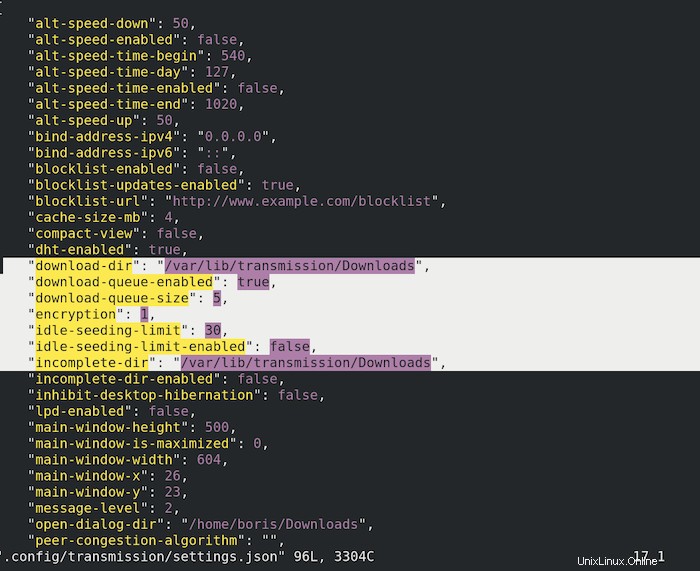
Bearbeiten Sie als Nächstes conf /var/lib/transmission/.config/transmission-daemon/settings.json :

Nach dem Bearbeiten und Speichern der settings.json Datei, starten Sie den Transmission-Daemon mit folgendem Befehl:
sudo systemctl reload transmission-daemon
Schritt 4. Zugriff auf die Übertragungs-Weboberfläche.
Übertragung BitTorrent Client ist standardmäßig auf HTTP-Port 9091 verfügbar. Öffnen Sie Ihren bevorzugten Browser und navigieren Sie zu http://your-domain.com:9091 oder http://server-ip-address:9091 .

Herzlichen Glückwunsch! Sie haben Transmission erfolgreich installiert. Vielen Dank, dass Sie dieses Tutorial zur Installation des Transmission BitTorrent-Clients auf einem CentOS 8-System verwendet haben. Für zusätzliche Hilfe oder nützliche Informationen empfehlen wir Ihnen, die offizielle Transmission-Website zu besuchen .